側邊欄
主要和次要側邊欄由一個或多個檢視組成,這些檢視由檢視容器貢獻。延伸模組可以將檢視貢獻到現有的檢視容器(例如,[檔案總管]),或者它們可以貢獻全新的檢視容器。
✔️ 建議
- 將相關的檢視和內容群組在一起
- 為檢視容器及其檢視使用清晰、描述性的名稱
❌ 不建議
- 使用過多的檢視容器。單一檢視容器(例如,具有該延伸模組獨有檢視的側邊欄)通常對於大多數延伸模組來說已足夠。
- 使用過多的檢視(對於大多數螢幕尺寸而言,3-5 個是舒適的最大值)
- 將可以作為簡單命令的內容新增到側邊欄。
- 重複現有的功能
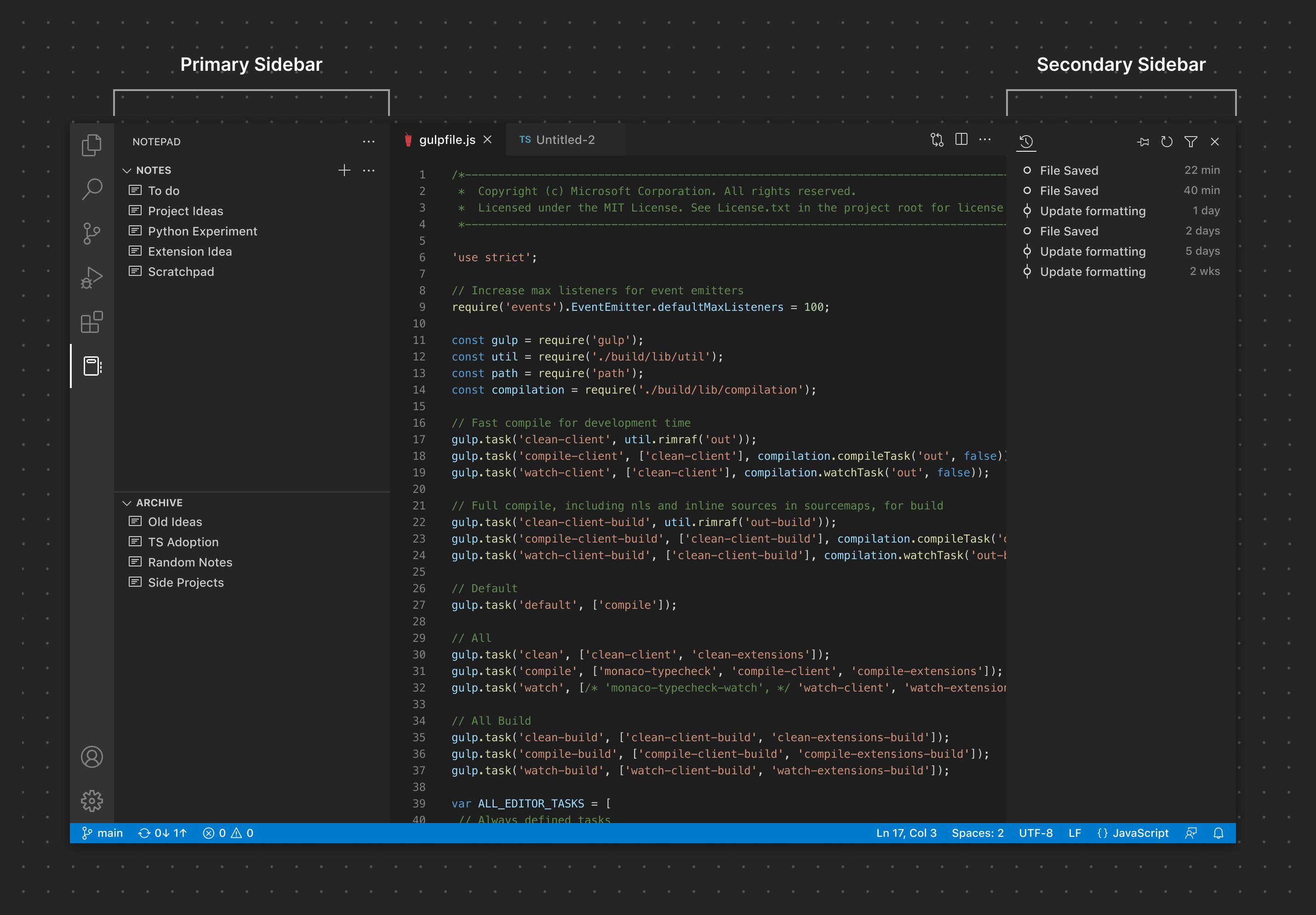
主要側邊欄
許多延伸模組選擇將檢視和/或檢視容器貢獻到主要側邊欄,因為它能為內容提供高度的曝光度。在此處新增內容時請謹慎判斷,過多貢獻的 UI 可能會導致體驗混亂,進而讓您的使用者感到困惑。
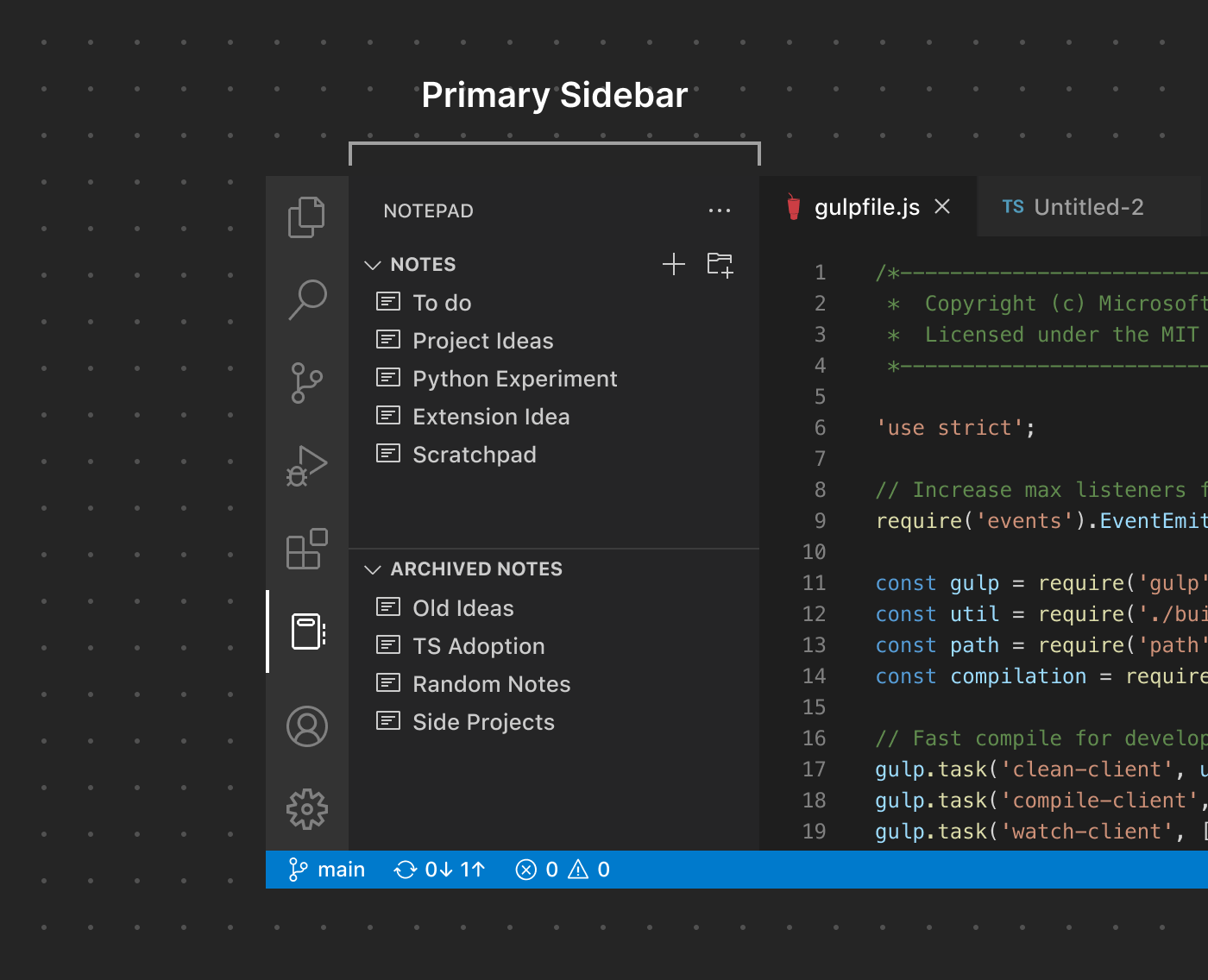
次要側邊欄
顧名思義,次要側邊欄通常被視為檢視的輔助位置。雖然預設情況下延伸模組無法直接將檢視貢獻到次要側邊欄,但使用者可以將檢視從主要側邊欄或面板拖曳到次要側邊欄,以自訂其版面配置。
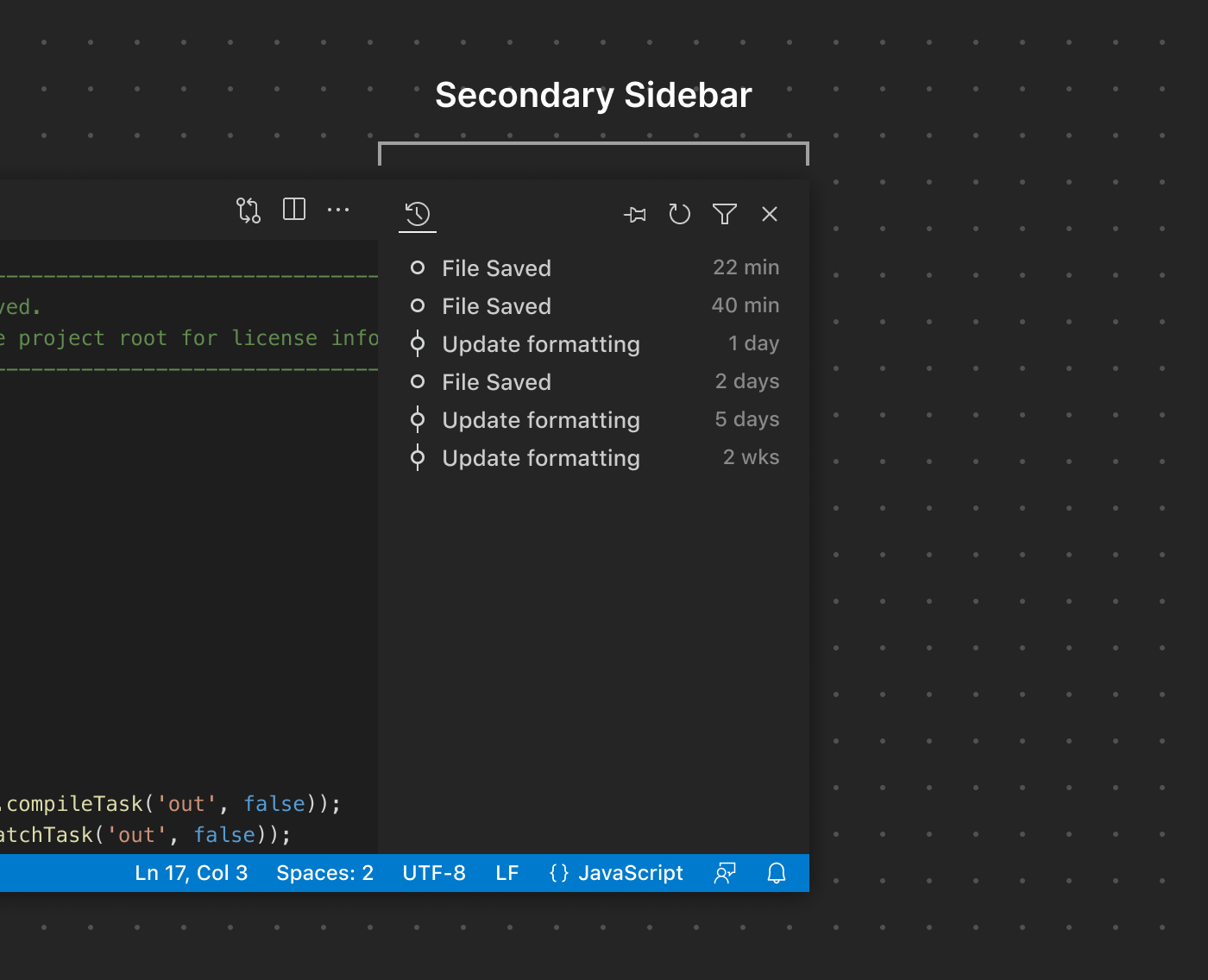
側邊欄工具列
預設情況下,側邊欄中具有多個檢視的檢視容器將在側邊欄工具列中顯示單個 ... 圖示按鈕,以顯示和隱藏每個檢視。看起來像這樣
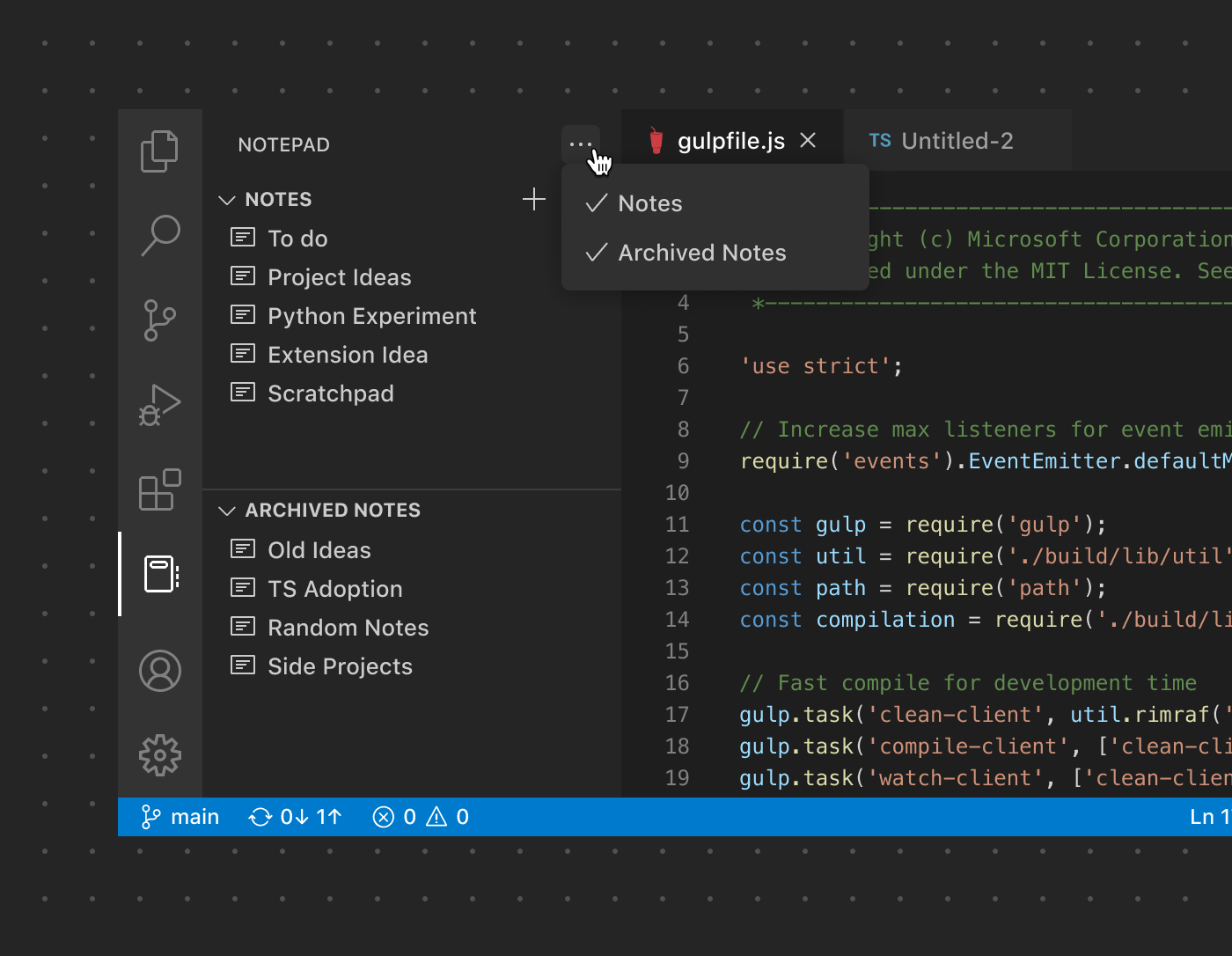
但是,如果僅使用一個檢視,則側邊欄將自動合併 UI,以使用側邊欄工具列來呈現特定於該檢視的所有動作。在 ... 按鈕的位置,與「Notes」檢視相關聯的兩個動作將在其位置呈現
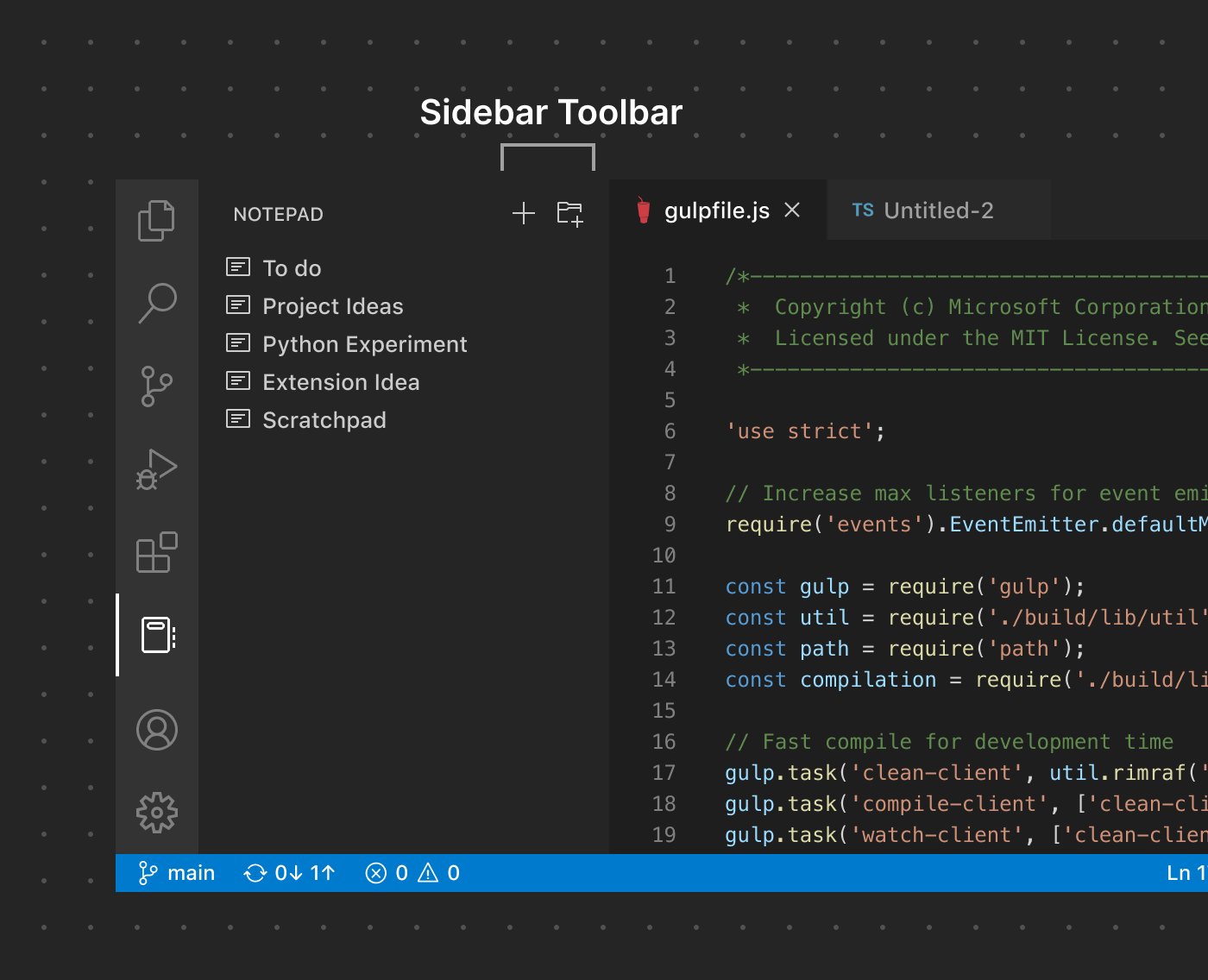
與其他工具列一樣,請注意不要新增過多動作,以減少雜亂和混淆。如果可能,請使用現有的產品圖示並搭配描述性的命令名稱。